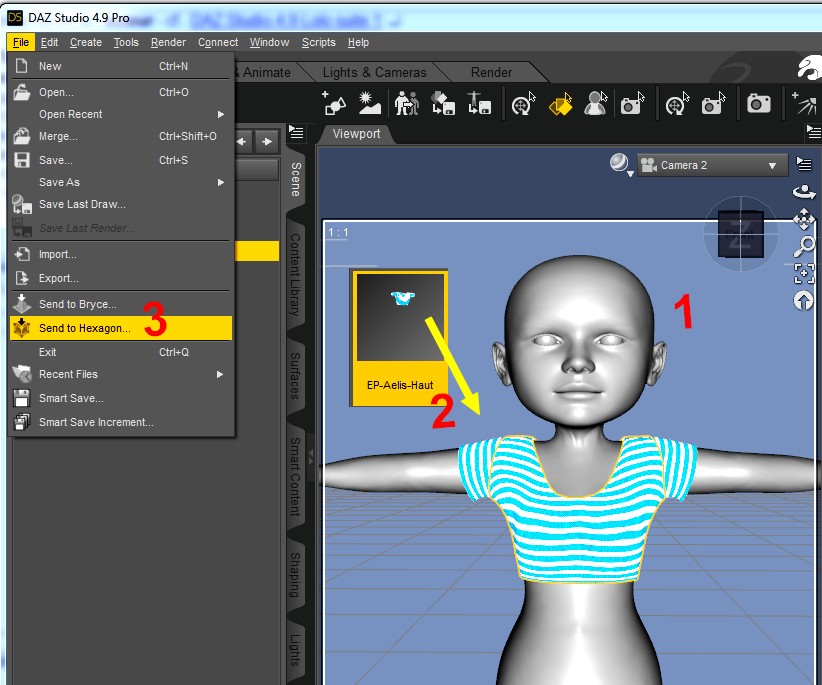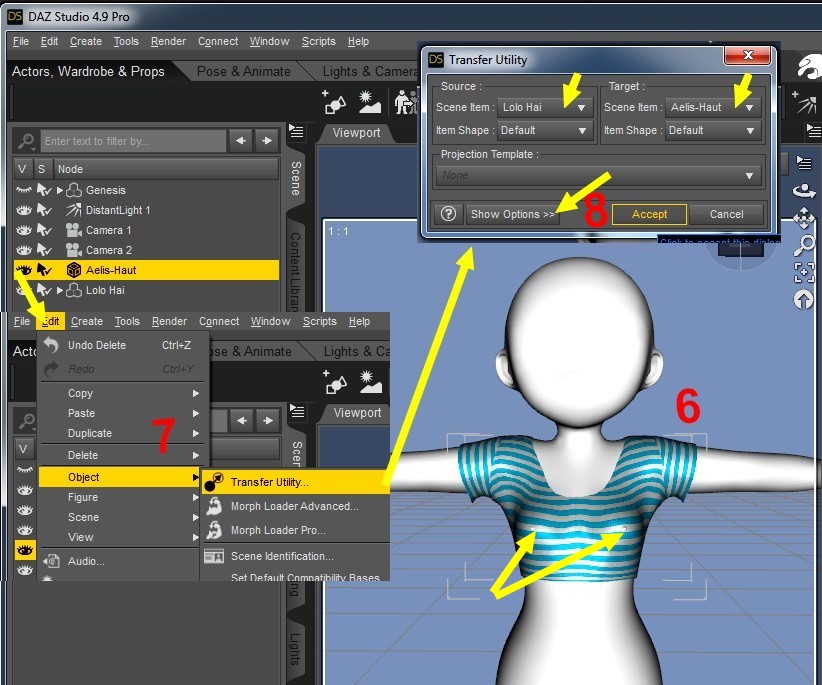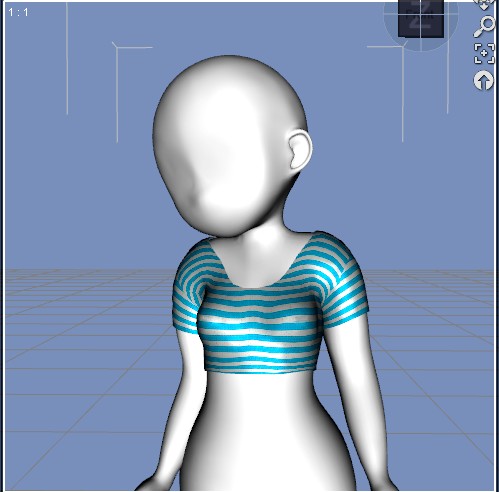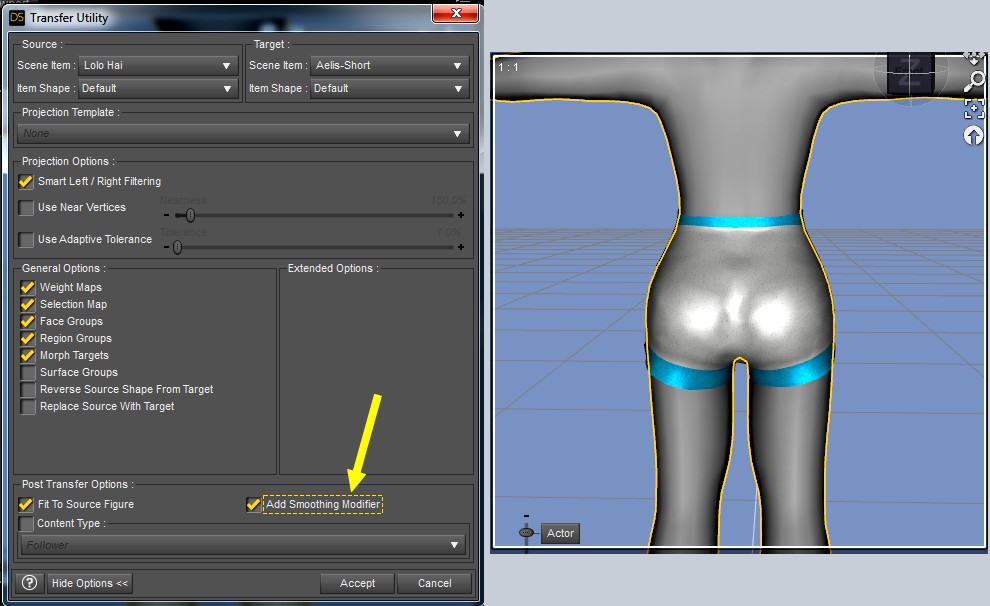- Rappel
: l'intérêt
de ce morph est qu'on a un
nouveau personnage, Genesis
transformée en Lolo Hai,
genre poulbot, gavroche
et qu'on peut créer des vêtement pour Lolo Hai à partir de ceux de Genesis - cf.. DAZ Studio 4.9 Lolo suite 1
http://www.sharecg.com/v/84840/gallery/21/DAZ-Studio/Lolo-Hai-Utility-Morph-Genesis-1
- pour ce
tutoriel, Adapter des vêtement pour Lolo
Hai à partir de ceux de Genesis, inspiré par Jacky
Tessier, on a besoin d'Hexagon
penser à beaucoup utiliser les brosses à déplacer, dilater, estomper (onglet, UV Peinture).
il faudra utiliser l'outil Transfer Utility
- rappel : traduction approximative de l'auteur - cf.. DAZ Studio 4.9 Lolo suite 1:
- cf.. exemples de vêtements pour Genesis, ou Kids 4, adaptés à Lolo Hai, par Jacky Tessier > DAZ Studio 4.9 Lolo suite 2
- rappel infos : à partir du
clone Genesis transformée en Lolo
Hai, genre poulbot, gavroche
Le vêtement adapté au morph de Lolo Hai, passé dans Hexagon redevient un peu comme un obj qui renvoyé dans Daz, puis traité avec Transfer Utility s'adapte à Lolo Hai.
Dans la mesure où le vêtement est adapté au clone de Lolo Hai, dans beaucoup de cas simple, ce n'est pas utile de l'avoir dans Hexagon
Je n’ouvre pas Lolo, simplement le vêtement qui est envoyé vers Hexagon, supprimé dans DAZ, puis via dzbridge-tool renvoyé vers DAZ
(Dans l’arbre de scène d'Hexagon, l’objet doit être sélectionné, bien sûr)
 petite
parenthèse concernant les brosses :
petite
parenthèse concernant les brosses :
Dilater permet de tirer les mailles vers soi, a tendance à bosseler.
On clique pour des petites touches, on peint pour des dilatations plus importantes.
On est souvent contraint d'utiliser Estomper pour corriger les effets excessifs de Dilater.
J'utilise aussi Dilater à partir de l'intérieur d'un vêtement pour creuser.
Estomper sert énormément pour défroisser les mailles des vêtements plutôt longs quand ils ont été adaptés au morph de Genesis qui est un peu destructeur.
Utiliser aussi Estomper sur des petites manches > les mailles se régularisent au fur et à mesure.
 petite
parenthèse concernant la symétrie :
petite
parenthèse concernant la symétrie :
Si le vêtement était parfaitement symétrique, on pourrait activer dans Propriétés / Symétrie / X, ce qui serait utile, parfois, pour appliquer les même changements.
C'est pratique, en effet, ne pas en abuser trop longtemps : j'ai constaté des comportements bizarres avec des mailles sur la partie qui doit suivre, qui sont extrudées anarchiquement et pas toujours récupérables. A utiliser pour raccourcir des manches ou bien pour positionner chaque unité d'une paire de chaussures (et garder un oeil sur la partie qui doit suivre).
sujet évoqué sur cette page http://dchacornac.free.fr/la3d/daz45/dz45d59.htm
 petite
parenthèse concernant les textures :
petite
parenthèse concernant les textures :
Une chose à éviter quand on envoie un vêtement dans Hexagon après qu’il soit adapté au clone : les textures de ce vêtement.
On ne s’aperçoit de rien tant qu’on ne sauve pas pour une installation sur un autre PC.
En effet, une fois installé sur un autre PCc, pour un test par exemple, DAZ réclame les textures provisoires enregistrées par Hexagon.
 petite
parenthèse concernant Add Smothing
Modifier :
petite
parenthèse concernant Add Smothing
Modifier :
Une fois revenu dans DAZ après son passage dans Hexagon sans qu’on lui ait fait quoi que ce soit, Transfer Utility + Add Smothing Modifier cache les trous.
J’ai largement utilisé au début quand Hexagon n’était qu’un sas de passage.
Maintenant, je préfère utiliser les brosses dans Hexagon. Si on utilise TU sans le Add Smoothing Modifier le vêtement reste bien à sa place, si on l’utilise il va coller davantage au personnage.
J’essaie quelquefois les 2 procédés l’un après l’autre pour garder ce qui me convient le mieux.
cf.. Anomalies
- exemple avec des choses
simples, un short et un top
de Chris34 http://www.sharecg.com/v/71825/related/5/3D-Model/Aelis-for-Genesis
ses autres ressources, http://www.sharecg.com/pf/full_uploads.php?pf_user_name=chris34
 mise en
pratique à partir des infos de Jacky
Tessier :
mise en
pratique à partir des infos de Jacky
Tessier :
1 Dans DAZ charger Genesis, lui appliquer le morph, 2 charger EP-Aelis-Haut pour l'habiller
Quand j’utilise le clone Genesis Lolo, je le rends invisible (en fermant l’œil dans l’onglet scène) c’est plus pratique que de le l’effacer quand on en n’a plus besoin.
Bien entendu, dans ce même onglet on le sélectionne au début pour que le vêtement s’adapte provisoirement au clone.
3 une fois Aelis-Haut normalement sélectionné, je l’envoie (et lui seul) dans Hexagon via Send to Hexagon... 4
5 rien d’autre à faire ! Dans Hexagon, sélectionner Aelis-Haut bien entendu, et actionner le dzbridge-tool
avant ça, il faut rapidement retourner dans DAZ pour supprimer Aelis-Haut (sinon, le "renvoi" ne se fait pas)
en profiter pour charger Lolo Hai et supprimer éventuellement Genesis.
6 le vêtement EP-Aelis-Haut se retrouve assez bien placé sur Lolo Hai-Genesis, reste plus (le plus souvent) qu’à utiliser 7 Transfer Utility- 8 développer Shows Options > Add Smothing Modifier (permet d'effacer les "tétons")
|
 |
|
|
 on va
procéder de la même manière pour EP-Aelis-Short
on va
procéder de la même manière pour EP-Aelis-Short
mais vu la morphologie "rebondie" de Lolo-Hai, à l'étape 5, il faudra peut-être faire des ajustements avec les brosses d'Hexagon, sinon, on obtiendra ce résultat dans DAZ !
mais parfois, Transfer Utility + Add Smothing Modifier suffit à régler le problème.., à essayer...
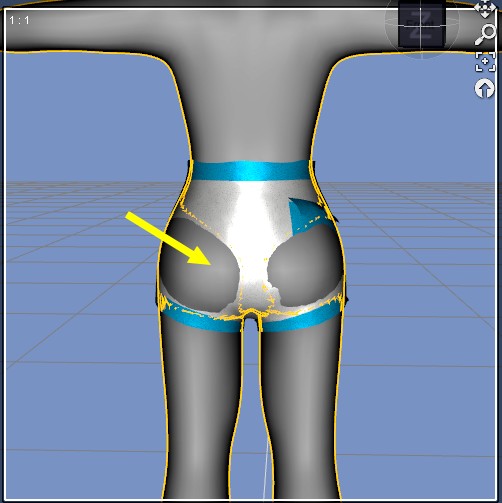 |
- si Transfer
Utility ne suffit à régler le problème,
on va utiliser la brosse Dilater pour "agrandir"
le volume de la partie arrière du short
ensuite, on reprend la procédure à partir de 5
pour améliorer le résultat dans Transfer Utility, développer Shows Options > Add Smothing Modifier
le résultat est bien meilleur maintenant !
il ne reste plus qu'à tester avec les changements de poses
 |
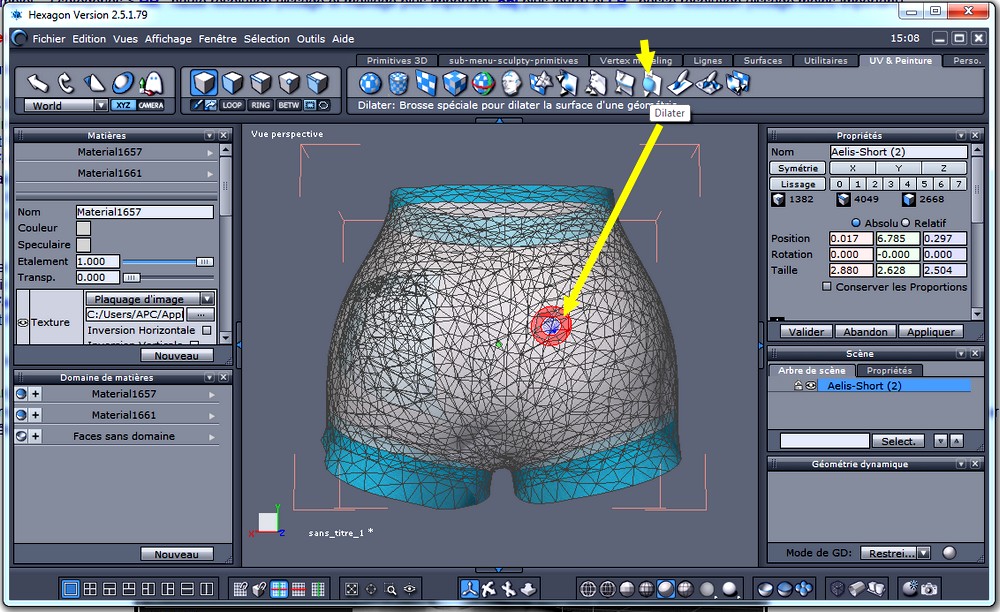 |
|
|
- surveiller les nouveautés concernant Lolo Hai...
- Lolo - suite 1 - suite 2 - suite 4 - suite 5 - mes créations - suite mes créations

(Enregistrer cette page par "Fichier / Enregistrer sous..." pour utiliser ce tutoriel même déconnecté !)